首页 > 电脑教程
小编为你演示win7系统无线鼠标卡顿停顿的办法
2021-11-16 04:55:30 电脑教程
今天教大家一招关于win7系统无线鼠标卡顿停顿的解决方法,近日一些用户反映win7系统无线鼠标卡顿停顿这样一个现象,当我们遇到win7系统无线鼠标卡顿停顿这种情况该怎么办呢?我们可以第一步、电脑中打开“控制面板”,把“查看方式”改为“大图标”后,找到并点击“电源选项”; 第二步、在“电源选项”中,我们点击“平衡”右侧的“更改计划设置”下面跟随小编脚步看看win7系统无线鼠标卡顿停顿详细的解决方法:

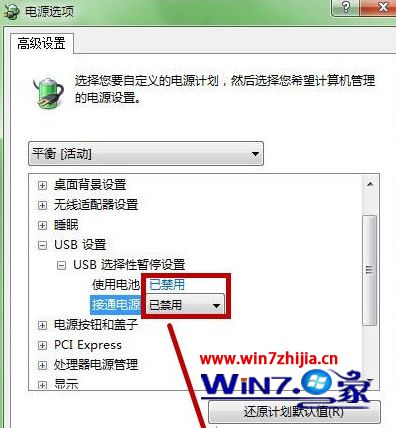 第五步、“USB选择性暂停设置”下面的状态,都更改为“已禁用”,再保存即可。
第五步、“USB选择性暂停设置”下面的状态,都更改为“已禁用”,再保存即可。

第一步、电脑中打开“控制面板”,把“查看方式”改为“大图标”后,找到并点击“电源选项”;
第二步、在“电源选项”中,我们点击“平衡”右侧的“更改计划设置”;
第三步、跳转的页面中,我们选中并点击“更改高级电源设置(C)”;
第四步、我们在弹出高级电源设置选项后,我们找到“USB设置”,点击“+”号展开;
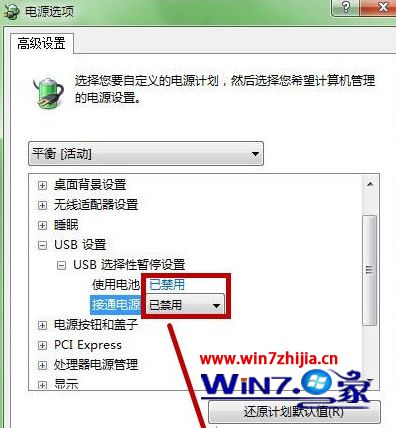
关于Win7系统无线鼠标卡顿停顿的解决方法就给大家介绍到这边了,有遇到同样问题的用户们可以参照上面的方法步骤来解决吧。
相关推荐:
以上就是小编为大家带来的win7系统无线鼠标卡顿停顿的解决方法方法还是很简单的,如果还有不清楚的可以参考以上的教程,希望帮助到大家。
相关教程推荐
- 2021-09-25 win7无线投影小米电视,小米手机投影小米电视
- 2021-11-05 win7网卡驱动在哪里,win7的无线网卡驱动在哪
- 2021-10-25 win7电脑公司特别版,win7有企业版吗
- 2021-08-25 电脑如何分盘win7,电脑如何分盘?
- 2021-07-26 win7拷贝慢,电脑拷贝速度慢是怎么回事
- 2021-11-15 win7建立无线局域网,wifi建立局域网
- 2021-08-05 win7电脑蓝牙怎么连接,win7电脑蓝牙怎么连接蓝牙
- 2021-09-06 win7添加无线网络,win7添加无线网络连接
- 2021-08-11 win7休眠无法唤醒,win7休眠无法唤醒黑屏 bios
- 2021-08-25 win7开启无线网络,win7开启无线网络快捷键
热门教程